Cara menghitung rata-rata berdasarkan hari dalam seminggu di excel
Seringkali, Anda mungkin ingin menghitung nilai rata-rata yang dikelompokkan berdasarkan hari dalam seminggu di Excel.
Misalnya, kita memiliki kumpulan data berikut dan ingin menghitung rata-rata penjualan berdasarkan hari dalam seminggu:

Contoh langkah demi langkah berikut menunjukkan cara melakukan hal ini.
Langkah 1: Masukkan datanya
Pertama, masukkan nilai data ke dalam Excel:

Langkah 2: Ekstrak hari dalam seminggu dari tanggal
Selanjutnya, ketik rumus berikut di sel C2 untuk mengekstrak hari dalam seminggu untuk tanggal di sel A2 :
=TEXT( A2 , "dddd")
Kita kemudian dapat mengklik dan menyeret rumus ini ke setiap sel yang tersisa di kolom D:
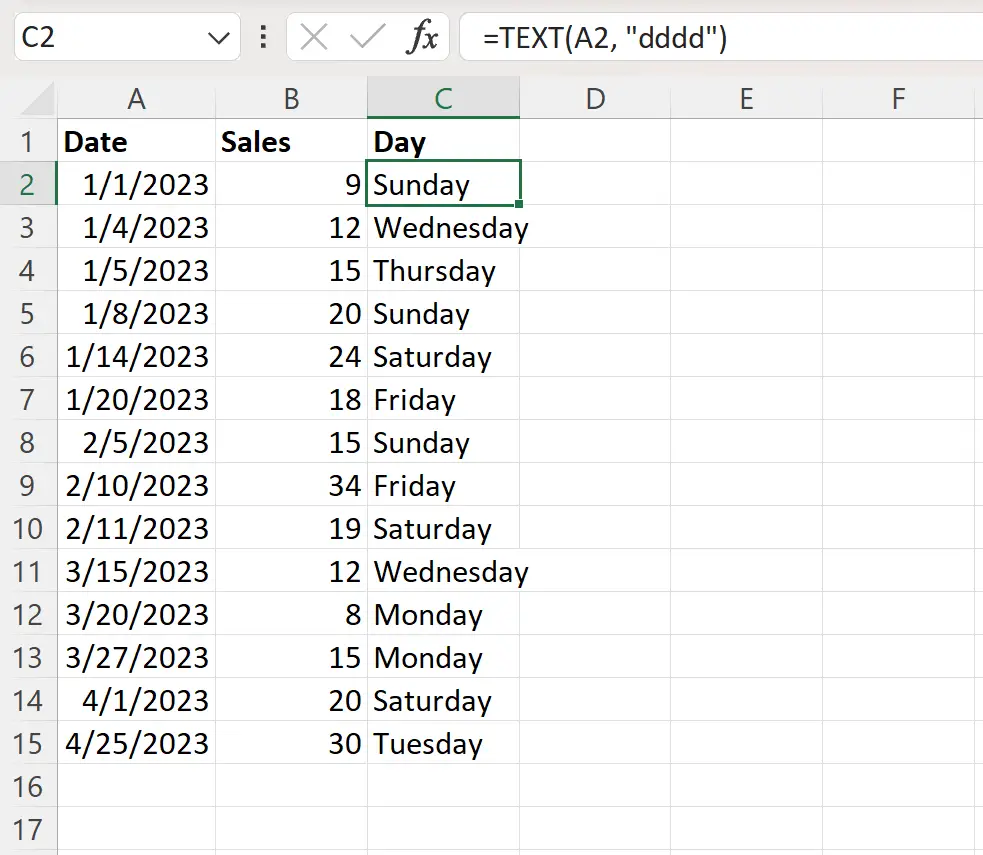
Langkah 3: Buat daftar hari dalam seminggu
Selanjutnya, buat daftar hari dalam seminggu di kolom E:
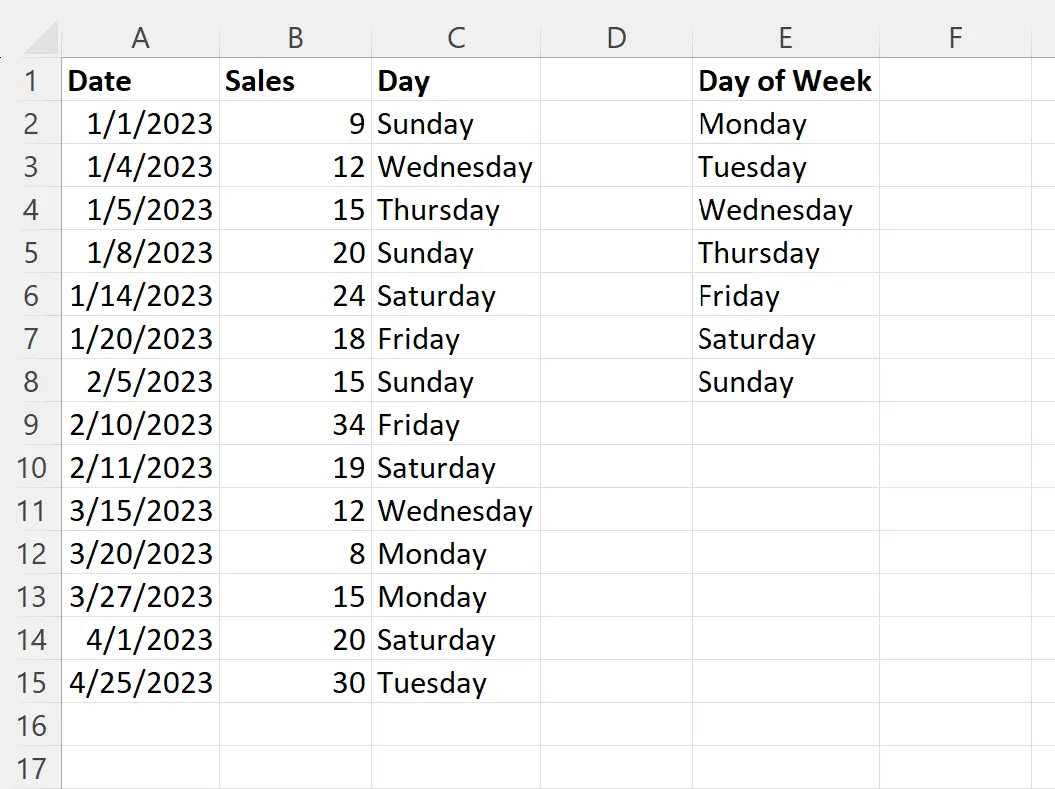
Langkah 4: Hitung rata-rata per hari dalam seminggu
Selanjutnya, ketikkan rumus berikut pada sel F2 untuk menghitung rata-rata nilai penjualan berdasarkan hari dalam seminggu.
=AVERAGEIF( $C$2:$C$15 , E2 , $B$2:$B$15 )
Klik dan seret rumus ini ke setiap sel yang tersisa di kolom F:
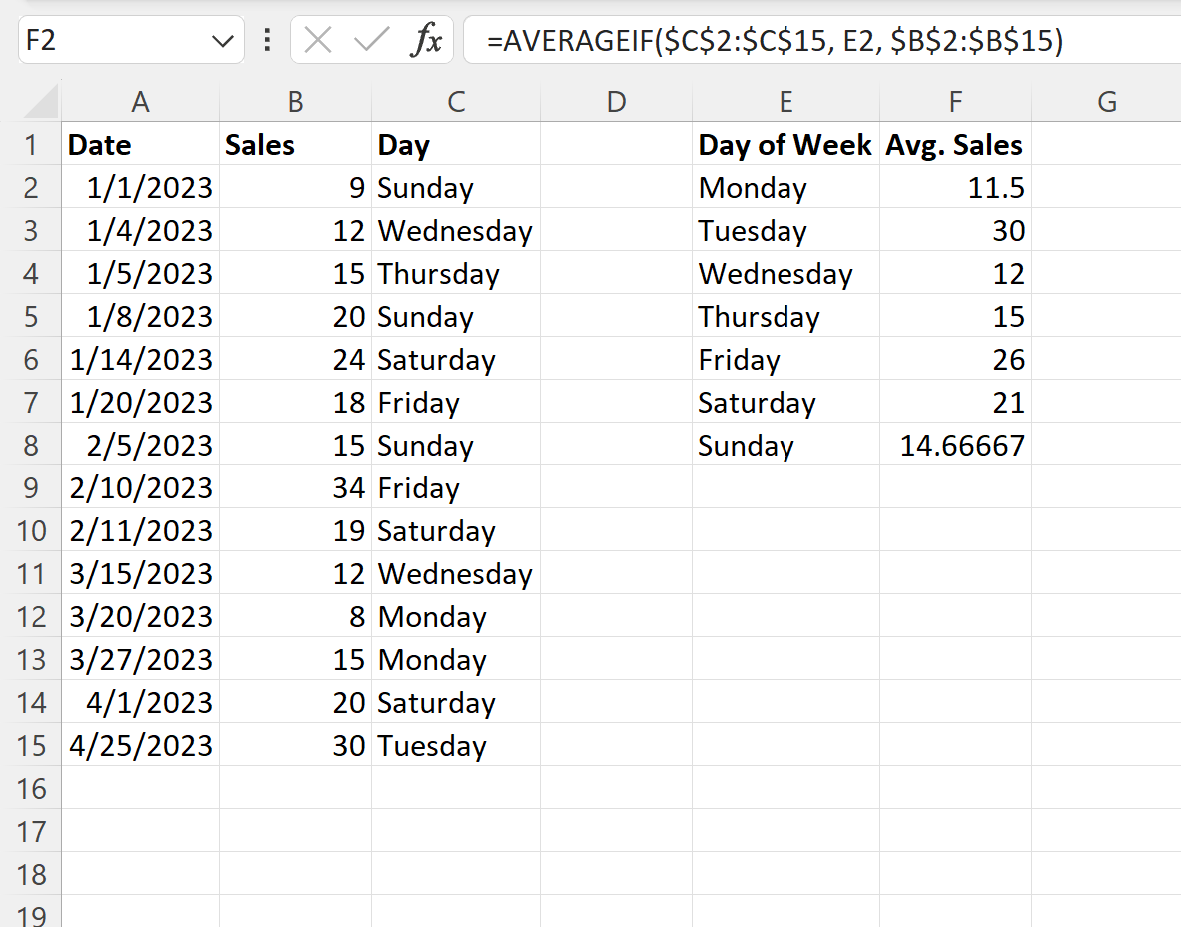
Ini memberitahu kita:
- Rata-rata penjualan pada hari Senin adalah 11,5 .
- Penjualan rata-rata pada hari Selasa adalah 30 .
- Rata-rata penjualan pada hari Rabu adalah 12 .
- Rata-rata penjualan pada hari Kamis adalah 15 .
Dan seterusnya.
Sumber daya tambahan
Tutorial berikut menjelaskan cara melakukan tugas umum lainnya di Excel:
Cara menghitung rata-rata per bulan di Excel
Cara menghitung rata-rata berdasarkan kelompok di Excel
Cara menghitung rata-rata pergerakan 7 hari di Excel